Průvodce registračním procesem: 5. Podpis smlouvy
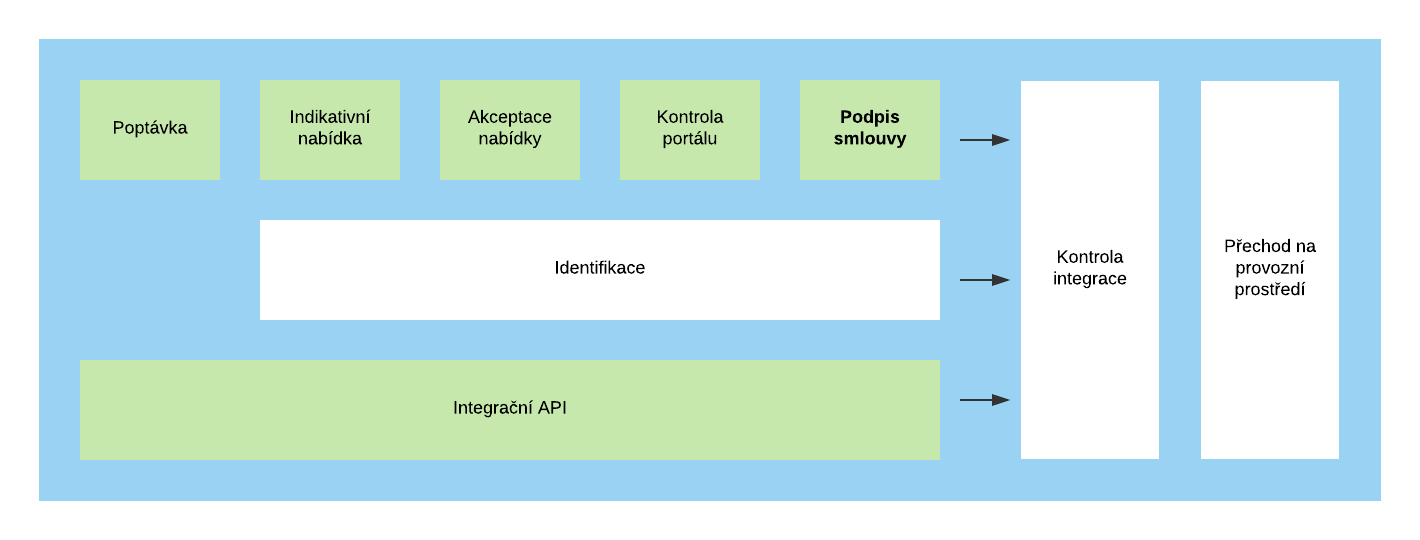
Podpis smlouvy probíhá prostřednictvím aplikace DocuSign a skládá se z následujících kroků:
- Pošleme vám e-mail o výsledku Kontroly portálu.
- V následujícím e-mailu vám prostřednictvím aplikace DocuSign pošleme vaši smlouvu (Registrační formulář) k elektronickému podpisu. Pro postup do dalšího kroku klikněte na tlačítko "Review document".
- Budete přesměrováni do aplatikace DocuSign v novém oknu prohlížeče. Zde zaškrtněte checkbox a klikněte na tlačítko "Pokračovat".
- Zobrazí se vám váš Registrační formulář. Zkontrolujte, jestli všechny údaje odpovídají skutečnosti. Pro pokračování klikněte na tlačítko "Spustit"
- Aplikace vás přesměruje na konec první stránky formuláře, kde klikněte na volbu "Iniciály" vpravo.
- Zobrazí se vám okno pro zadání vašich iniciálů s přednastaveným stylem vašeho elektronického podpisu. Styl můžete změnit volbou "Změnit styl" v pravé části okna. Poté klikněte na tlačítko "Přijmout a opatřit iniciálami".
- Zadajte iniciály tímto způsobem na všechny stránky, které aplikace požaduje.
- Na poslední stránce zadejte datum do požadovaného pole a klikněte na žluté pole "Podepsat" pro vložení vašeho elektronického podpisu. Nakonec klikněte na tlačítko "Dokončit".
- Zobrazí se vám informace, že dokument byl podepsán. Klikněte na tlačítko "Pokračovat", aby vám aplikace zaslala podepsanou smlouvu na váš e-mail.
Na celý postup se můžete podívat i ve videu níže.
Další kroky
Po podpisu smlouvy máte dokončenou smluvní rovinu zahájení spolupráce. Paralelně s tím zároveň můžete řešit i technickou část.
Přejděte na článek Kontrola integrace, kde se dozvíte, jak dokončit i technickou rovinu zahájení spolupráce.
